在日常生活中,我们经常会使用手机拍摄照片来记录美好的时刻,有时候我们可能会忘记某张照片拍摄的具体地点,想要查看照片的拍摄地址却不知道如何操作。特别是在华为手机相册中,如何显示手机相册的详细地址成为了一个让人困惑的问题。华为手机相册中如何查看照片的拍摄地址呢?让我们一起来探讨这个问题。
华为手机相册中怎么查看照片的拍摄地址
操作方法:
1.在华为手机的桌面找到“图库”。
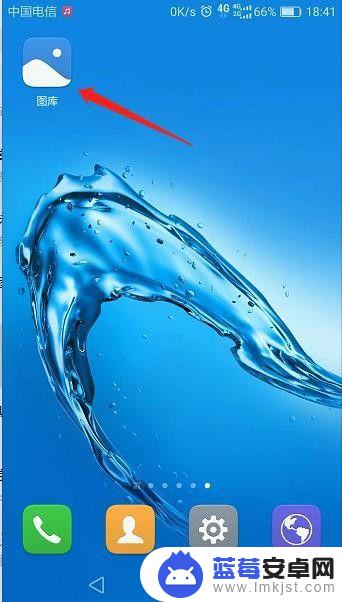
2.点击进入相册页面,右下角找到“菜单”。
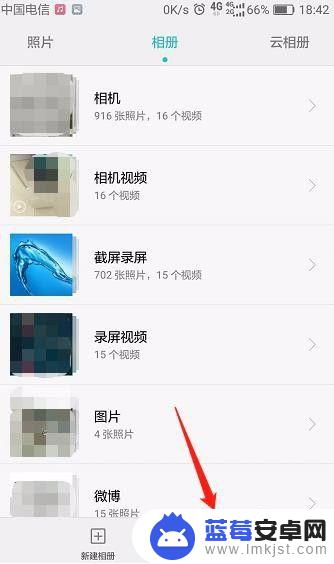
3.点击“菜单”按钮,弹出对话框点击“设置”。
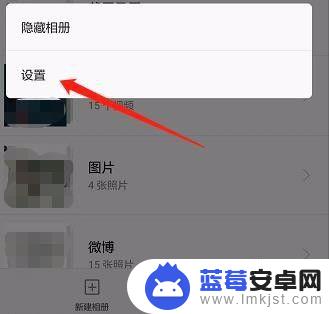
4.找到“拍摄地点”按钮,后面的开关默认情况下是关闭的。
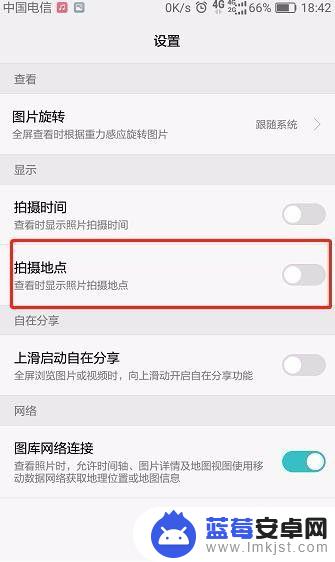
5.将开关设置成打开状态。
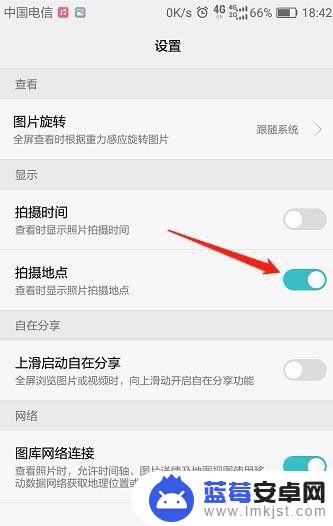
6.返回相册,点击打开一张照片。左下角就可以看到该照片的拍摄地址。
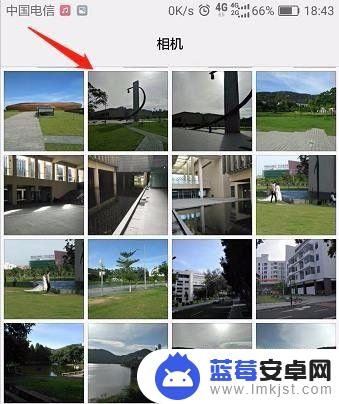

以上是关于如何显示手机相册详细地址的全部内容,如果有遇到相同情况的用户,可以按照小编的方法来解决。












